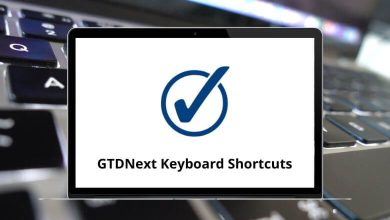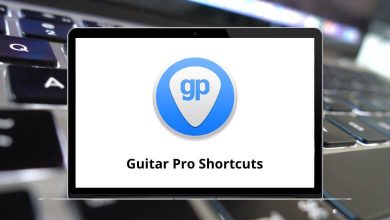Download Xmind Shortcuts PDF
Table of Contents
Learn Xmind Shortcuts for Windows & Mac
Most used Xmind Shortcuts
| Action | Xmind Shortcut keys Windows | Xmind Shortcut keys Mac |
|---|---|---|
| New Workbook | Ctrl + Shift + N | Command + Shift + N |
| Open Workbook | Ctrl + O | Command + O |
| Save Workbook | Ctrl + S | Command + S |
| Save All Workbooks | Ctrl + Shift + S | Command + Shift + S |
| Close Workbook | Ctrl + W | Command + W |
| Close All Workbooks | Ctrl + Shift + W | Command + Shift + W |
| Ctrl + P | Command + P | |
| Undo | Ctrl + Z | Command + Z |
| Redo | Ctrl + Y | Command + Y |
| Cut | Ctrl + X | Command + X |
| Copy | Ctrl + C | Command + C |
| Paste | Ctrl + V | Command + V |
| Delete | Delete | Delete |
| Go To Root Topic / Top of Text | Ctrl + Home | Command + Home |
| Select All Topics / Text | Ctrl + A | Command + A |
| Select Brother Topics | Ctrl + Shift + A | Command + Shift + A |
| Select Children Topics | Ctrl + Alt + A | Command + Option + A |
| Find / Replace | Ctrl + F | Command + F |
| Zoom In | Ctrl + + | Command + + |
| Zoom Out | Ctrl + – | Command + – |
| Actual Size | Ctrl + 0 | Command + 0 |
| Properties | Alt + Enter | Option + Return |
| Insert Topic | Enter | Return |
| Insert Subtopic | Tab | Tab |
| Insert Topic Before | Shift + Enter | Shift + Return |
| Insert Parent Topic | Ctrl + Enter | Command + Return |
| Key Assist | Ctrl + Shift + L | Command + Shift + L |
| Insert Images From Local File | Ctrl + I | Command + I |
| Insert Hyperlink URL | Ctrl + H | Command + H |
| Insert Boundary | Ctrl + B | Command + B |
| Insert Relationship | Ctrl + L | Command + L |
| Insert Summary | Ctrl + ] | Command + ] |
| Edit Topic | F2 | F2 |
| Edit Label | F3 | F3 |
| Edit Rich Text Notes | F4 | F4 |
| Presentation Mode | F5 | F5 |
| Drill Down | F6 | F6 |
| Drill Up | Shift + F6 | Shift + F6 |
| Map Shot | F7 | F7 |
| Extend Branch | + | + |
| Collapse Branch | – | – |
| Extend All Branches | * | * |
| Collapse All Branches | / | / |
| Move Selected Forwards | Alt + Up Arrow key | Option + Up Arrow key |
| Move Selected Backwards | Alt + Down Arrow key | Option + Down Arrow key |
| New Sheet | Ctrl + T | Command + T |
| Quick Add Priority Markers | Ctrl + 1 | Command + 1 |
| Exit the pop-up notes dialog/Cancel Map Shot | Esc | Esc |
| Zoom In/Out | Ctrl + Mouse Scroll bar | Command + Mouse Scroll bar |
READ NEXT:
- Layers of Fear 2 Keyboard Shortcuts
- 17 Jellyfin MPV Shim Keyboard Shortcuts
- 32 PeopleSoft PeopleTools Keyboard Shortcuts
- 71 yEd 3.19 Keyboard Shortcuts